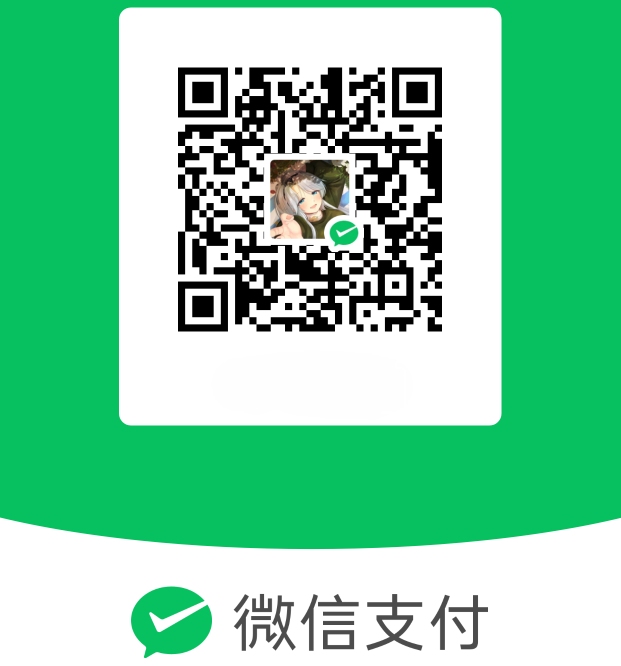DD 一个纯净版 Debian11,并升级到 Debian12
一、DD 系统
DD 系统,就是通过网络重装系统,而不是传统的通过 u 盘或者是控制面板重装系统。 而一键 DD 系统脚本就是,通过自动化脚本执行所有的 DD 步骤,你只需要执行一行命令即可 DD 完成,方便快捷。
1.1、使用脚本前最好先安装如下软件
1 | apt install -y xz-utils openssl gawk file |
1.2、脚本
1 | wget --no-check-certificate -O AutoReinstall.sh https://git.io/AutoReinstall.sh && bash AutoReinstall.sh |
1.3、选择系统
输入上方脚本,选择需要 DD 的系统,按提示操作即可。
回车之后会显示密码(Centos 默认密码 Pwd@CentOS,其它系统 Pwd@Linux),再按一次回车就开始安装了,全程无需操作,非常方便。
二、升级
DD 脚本只能安装 Debian11,我想要 Debian12,通过以下命令升级成功。
2.1、更新本地包索引
首先,按如下方法刷新系统上的包列表
1 | sudo apt update |
2.2、安装可用更新
依次运行以下 apt 命令,安装所有可用的更新
1 | sudo apt upgrade |
1 | sudo apt full-upgrade |
1 | sudo apt --purge autoremove |
2.3、安装更新后,重新启动系统
1 | sudo reboot |
2.4、更新 sources.list 文件
从 Debian 11(Bullseye)升级到 Debian 12(bookworm)需要更新 /etc/apt/sources.list 文件,需要把 bullseye 替换成 bookworm。
- 把
bullseye替换成bookworm
1 | sudo sed -i 's/bullseye/bookworm/g' /etc/apt/sources.list |
- 再次执行更新
1 | sudo apt update |
2.5、升级 Debian 12
- 运行以下命令升级系统
1 | sudo apt full-upgrade |
在升级过程中,安装程序可能会要求你重新启动几个服务。仔细阅读消息后点击 Yes。另外,如果你看到带有 : 的提示,请按 q 键退出该消息。
您很可能会遇到一些提示,例如:系统可能会询问您是否重新启动服务,按 ENTER 选择您认为合适的选项。
系统还会提示您选择类似 sshd_config 配置文件的版本。按需进行选择即可。
- 升级后,重新启动系统
1 | sudo reboot |
2.6、验证 Debian 12
在系统重新启动后,打开终端并运行以下命令检查 Debian 版本
1 | lsb_release -a |
1 | cat /etc/os-release |
查看内核版本
1 | uname -rms |
建议在升级后使用以下 apt 命令删除过时的软件包
1 | sudo apt --purge autoremove |
本博客所有文章除特别声明外,均采用 署名-非商业性使用-相同方式共享 4.0 国际 (CC BY-NC-SA 4.0) 许可协议。转载请注明来自 云深不知处!
评论